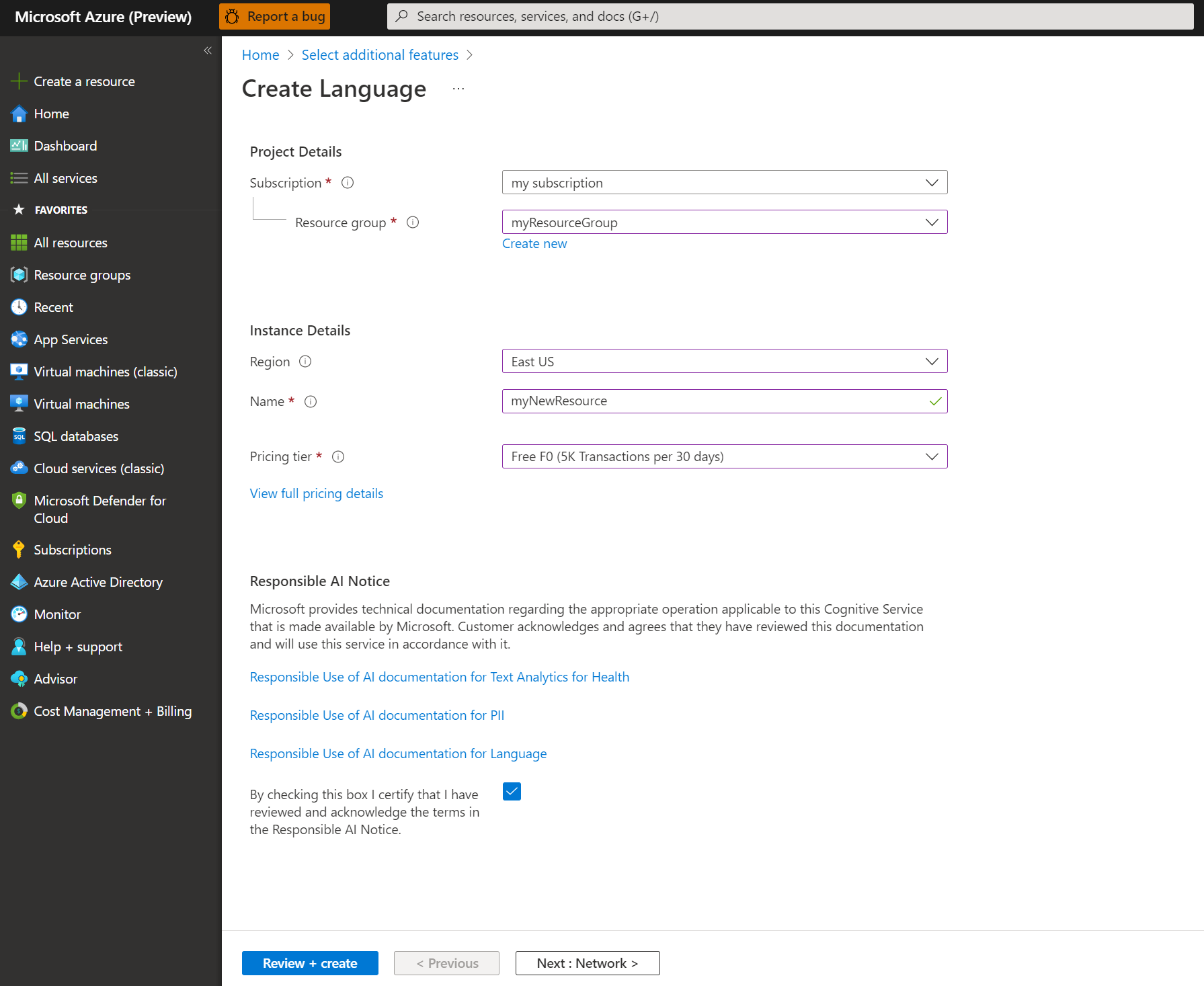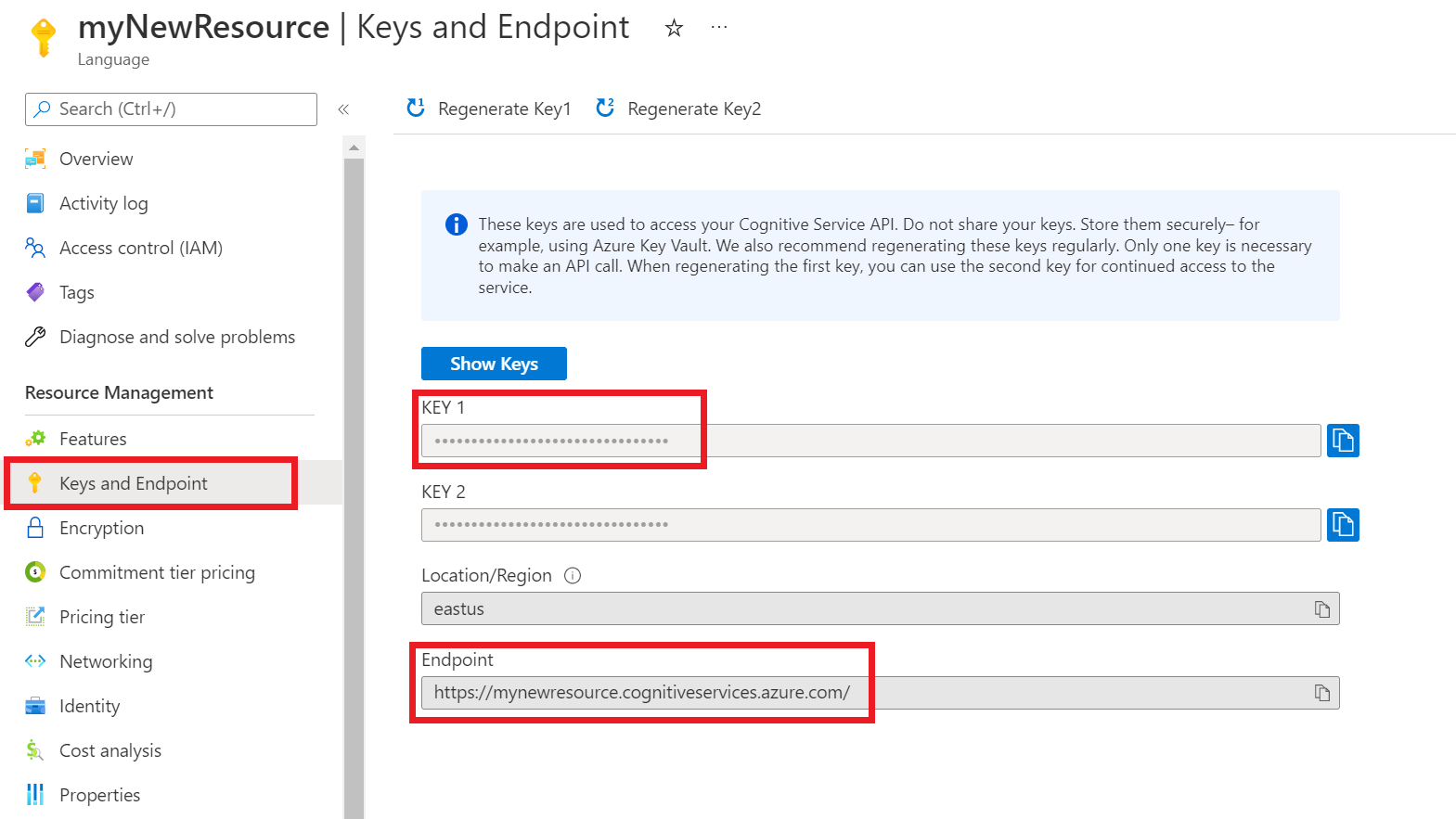Rychlý start: Použití klientské knihovny rozpoznávání jazyka a rozhraní REST API
Referenční dokumentace | Další ukázkové balíčky | (NuGet) | Zdrojový kód knihovny
Pomocí tohoto rychlého startu vytvoříte aplikaci pro rozpoznávání jazyka s klientskou knihovnou pro .NET. V následujícím příkladu vytvoříte aplikaci jazyka C#, která dokáže identifikovat jazyk, ve kterém byl napsán ukázkový text.
Tip
Pomocí sady Language Studio můžete vyzkoušet funkce služby Language, aniž byste museli psát kód.
Požadavky
- Předplatné Azure: Můžete si ho vytvořit zdarma.
- Integrované vývojové prostředí (IDE) sady Visual Studio
- Jakmile budete mít předplatné Azure, vytvořte prostředek jazyka na webu Azure Portal, abyste získali klíč a koncový bod. Po nasazení vyberte Přejít k prostředku.
- K připojení aplikace k rozhraní API potřebujete klíč a koncový bod z prostředku, který vytvoříte. Klíč a koncový bod vložíte do kódu později v rychlém startu.
- K vyzkoušení služby můžete použít cenovou úroveň
Free F0Free a později upgradovat na placenou úroveň pro produkční prostředí.
- Pokud chcete použít funkci Analyzovat, potřebujete prostředek jazyka s cenovou úrovní Standard (S).
Nastavení
Vytvoření nové aplikace .NET Core
Pomocí integrovaného vývojového prostředí (IDE) sady Visual Studio vytvořte novou aplikaci konzoly .NET Core. Tím se vytvoří projekt Hello World s jedním zdrojovým souborem jazyka C#: program.cs.
Klikněte pravým tlačítkem na řešení v Průzkumníku řešení, vyberte Spravovat balíčky NuGet a nainstalujte klientskou knihovnu. Ve správci balíčků, který se otevře, vyberte Procházet a vyhledejte Azure.AI.TextAnalytics. Vyberte verzi 5.2.0 a pak vyberte Nainstalovat. Můžete použít také konzolu správce balíčků.
Příklad kódu
Do souboru program.cs zkopírujte následující kód. Nezapomeňte nahradit key proměnnou klíčem pro váš prostředek a nahradit endpoint proměnnou koncovým bodem vašeho prostředku. Potom kód spusťte.
Důležité
Přejděte na Azure Portal. Pokud se prostředek jazyka, který jste vytvořili v části Požadavky, úspěšně nasadil, klikněte v části Další kroky na tlačítko Přejít k prostředku. Klíč a koncový bod najdete tak, že přejdete na stránku Klíče a koncový bod vašeho prostředku v části Správa prostředků.
Důležité
Nezapomeňte klíč z kódu odebrat, až to budete hotovi, a nikdy ho veřejně neposílejte. V produkčním prostředí použijte bezpečný způsob ukládání přihlašovacích údajů a přístupu k vašim přihlašovacím údajům, jako je Azure Key Vault. Další informace najdete v článku zabezpečení služeb Azure AI.
using Azure;
using System;
using Azure.AI.TextAnalytics;
namespace LanguageDetectionExample
{
class Program
{
// This example requires environment variables named "LANGUAGE_KEY" and "LANGUAGE_ENDPOINT"
static string languageKey = Environment.GetEnvironmentVariable("LANGUAGE_KEY");
static string languageEndpoint = Environment.GetEnvironmentVariable("LANGUAGE_ENDPOINT");
// Example method for detecting the language of text
static void LanguageDetectionExample(TextAnalyticsClient client)
{
DetectedLanguage detectedLanguage = client.DetectLanguage("Ce document est rédigé en Français.");
Console.WriteLine("Language:");
Console.WriteLine($"\t{detectedLanguage.Name},\tISO-6391: {detectedLanguage.Iso6391Name}\n");
}
static void Main(string[] args)
{
var client = new TextAnalyticsClient(languageEndpoint, languageKey);
LanguageDetectionExample(client);
Console.Write("Press any key to exit.");
Console.ReadKey();
}
}
}
Výstup
Language:
French, ISO-6391: fr
Referenční dokumentace | Další ukázkové balíčky | (Maven) | Zdrojový kód knihovny
V tomto rychlém startu můžete vytvořit aplikaci pro rozpoznávání jazyka s klientskou knihovnou pro Javu. V následujícím příkladu vytvoříte aplikaci v Javě, která dokáže identifikovat jazyk, ve kterém byl napsán ukázkový text.
Tip
Pomocí sady Language Studio můžete vyzkoušet funkce služby Language, aniž byste museli psát kód.
Požadavky
- Předplatné Azure: Můžete si ho vytvořit zdarma.
- Java Development Kit (JDK) verze 8 nebo novější
- Jakmile budete mít předplatné Azure, vytvořte prostředek jazyka na webu Azure Portal, abyste získali klíč a koncový bod. Po nasazení vyberte Přejít k prostředku.
- K připojení aplikace k rozhraní API potřebujete klíč a koncový bod z prostředku, který vytvoříte. Klíč a koncový bod vložíte do následujícího kódu později v rychlém startu.
- K vyzkoušení služby můžete použít cenovou úroveň
Free F0Free a později upgradovat na placenou úroveň pro produkční prostředí.
- Pokud chcete použít funkci Analyzovat, potřebujete prostředek jazyka s cenovou úrovní Standard (S).
Nastavení
Přidání klientské knihovny
V oblíbeném vývojovém prostředí nebo integrovaném vývojovém prostředí (IDE) vytvořte projekt Maven. Pak do souboru pom.xml projektu přidejte následující závislost. Syntaxi pro implementaci pro další nástroje pro sestavování najdete online.
<dependencies>
<dependency>
<groupId>com.azure</groupId>
<artifactId>azure-ai-textanalytics</artifactId>
<version>5.2.0</version>
</dependency>
</dependencies>
Příklad kódu
Vytvořte soubor Java s názvem Example.java. Otevřete soubor a zkopírujte následující kód. Nezapomeňte nahradit key proměnnou klíčem pro váš prostředek a nahradit endpoint proměnnou koncovým bodem vašeho prostředku. Potom kód spusťte.
Důležité
Přejděte na Azure Portal. Pokud se prostředek jazyka, který jste vytvořili v části Požadavky, úspěšně nasadil, klikněte v části Další kroky na tlačítko Přejít k prostředku. Klíč a koncový bod najdete tak, že přejdete na stránku Klíče a koncový bod vašeho prostředku v části Správa prostředků.
Důležité
Nezapomeňte klíč z kódu odebrat, až to budete hotovi, a nikdy ho veřejně neposílejte. V produkčním prostředí použijte bezpečný způsob ukládání přihlašovacích údajů a přístupu k vašim přihlašovacím údajům, jako je Azure Key Vault. Další informace najdete v článku zabezpečení služeb Azure AI.
import com.azure.core.credential.AzureKeyCredential;
import com.azure.ai.textanalytics.models.*;
import com.azure.ai.textanalytics.TextAnalyticsClientBuilder;
import com.azure.ai.textanalytics.TextAnalyticsClient;
public class Example {
// This example requires environment variables named "LANGUAGE_KEY" and "LANGUAGE_ENDPOINT"
private static String languageKey = System.getenv("LANGUAGE_KEY");
private static String languageEndpoint = System.getenv("LANGUAGE_ENDPOINT");
public static void main(String[] args) {
TextAnalyticsClient client = authenticateClient(languageKey, languageEndpoint);
detectLanguageExample(client);
}
// Method to authenticate the client object with your key and endpoint
static TextAnalyticsClient authenticateClient(String key, String endpoint) {
return new TextAnalyticsClientBuilder()
.credential(new AzureKeyCredential(key))
.endpoint(endpoint)
.buildClient();
}
// Example method for detecting the language of text
static void detectLanguageExample(TextAnalyticsClient client)
{
// The text to be analyzed.
String text = "Ce document est rédigé en Français.";
DetectedLanguage detectedLanguage = client.detectLanguage(text);
System.out.printf("Detected primary language: %s, ISO 6391 name: %s, score: %.2f.%n",
detectedLanguage.getName(),
detectedLanguage.getIso6391Name(),
detectedLanguage.getConfidenceScore());
}
}
Výstup
Detected primary language: French, ISO 6391 name: fr, score: 1.00.
Referenční dokumentace | Další ukázkové balíčky | (npm) | Zdrojový kód knihovny
V tomto rychlém startu můžete vytvořit aplikaci pro rozpoznávání jazyka s klientskou knihovnou pro Node.js. V následujícím příkladu vytvoříte javascriptovou aplikaci, která dokáže identifikovat jazyk, ve kterém byl napsán ukázkový text.
Tip
Pomocí sady Language Studio můžete vyzkoušet funkce služby Language, aniž byste museli psát kód.
Požadavky
- Předplatné Azure: Můžete si ho vytvořit zdarma.
- Node.js verze 14 LTS nebo novější
- Jakmile budete mít předplatné Azure, vytvořte prostředek jazyka na webu Azure Portal, abyste získali klíč a koncový bod. Po nasazení vyberte Přejít k prostředku.
- K připojení aplikace k rozhraní API potřebujete klíč a koncový bod z prostředku, který vytvoříte. Klíč a koncový bod vložíte do následujícího kódu později v rychlém startu.
- K vyzkoušení služby můžete použít cenovou úroveň
Free F0Free a později upgradovat na placenou úroveň pro produkční prostředí.
- Pokud chcete použít funkci Analyzovat, potřebujete prostředek jazyka s cenovou úrovní Standard (S).
Nastavení
Vytvoření nové aplikace Node.js
V okně konzoly (například cmd, PowerShell nebo Bash) vytvořte pro vaši aplikaci nový adresář a přejděte do něj.
mkdir myapp
cd myapp
Spuštěním příkazu npm init vytvoříte aplikaci uzlu se souborem package.json.
npm init
Instalace klientské knihovny
Nainstalujte balíček npm:
npm install @azure/ai-language-text
Příklad kódu
Otevřete soubor a zkopírujte následující kód. Nezapomeňte nahradit key proměnnou klíčem pro váš prostředek a nahradit endpoint proměnnou koncovým bodem vašeho prostředku. Potom kód spusťte.
Důležité
Přejděte na Azure Portal. Pokud se prostředek jazyka, který jste vytvořili v části Požadavky, úspěšně nasadil, klikněte v části Další kroky na tlačítko Přejít k prostředku. Klíč a koncový bod najdete tak, že přejdete na stránku Klíče a koncový bod vašeho prostředku v části Správa prostředků.
Důležité
Nezapomeňte klíč z kódu odebrat, až to budete hotovi, a nikdy ho veřejně neposílejte. V produkčním prostředí použijte bezpečný způsob ukládání přihlašovacích údajů a přístupu k vašim přihlašovacím údajům, jako je Azure Key Vault. Další informace najdete v článku zabezpečení služeb Azure AI.
"use strict";
const { TextAnalyticsClient, AzureKeyCredential } = require("@azure/ai-text-analytics");
// This example requires environment variables named "LANGUAGE_KEY" and "LANGUAGE_ENDPOINT"
const key = process.env.LANGUAGE_KEY;
const endpoint = process.env.LANGUAGE_ENDPOINT;
//Example sentences in different languages to be analyzed
const documents = [
"This document is written in English.",
"这是一个用中文写的文件",
];
//Example of how to use the client library to detect language
async function main() {
console.log("== Language detection sample ==");
const client = new TextAnalysisClient(endpoint, new AzureKeyCredential(key));
const result = await client.analyze("LanguageDetection", documents);
for (const doc of result) {
if (!doc.error) {
console.log(
`ID ${doc.id} - Primary language: ${doc.primaryLanguage.name} (iso6391 name: ${doc.primaryLanguage.iso6391Name})`
);
}
}
}
main().catch((err) => {
console.error("The sample encountered an error:", err);
});
Výstup
== Language detection sample ==
ID 0 - Primary language: English (iso6391 name: en)
ID 1 - Primary language: Chinese_Simplified (iso6391 name: zh_chs)
Referenční dokumentace | Další ukázkové balíčky | (PyPi) | Zdrojový kód knihovny
V tomto rychlém startu můžete vytvořit aplikaci pro rozpoznávání jazyka pomocí klientské knihovny pro Python. V následujícím příkladu vytvoříte aplikaci Pythonu, která dokáže identifikovat jazyk, ve kterém byl napsán ukázkový text.
Tip
Pomocí sady Language Studio můžete vyzkoušet funkce služby Language, aniž byste museli psát kód.
Požadavky
- Předplatné Azure: Můžete si ho vytvořit zdarma.
- Python 3.8 nebo novější
- Jakmile budete mít předplatné Azure, vytvořte prostředek jazyka na webu Azure Portal, abyste získali klíč a koncový bod. Po nasazení vyberte Přejít k prostředku.
- K připojení aplikace k rozhraní API potřebujete klíč a koncový bod z prostředku, který vytvoříte. Klíč a koncový bod vložíte do následujícího kódu později v rychlém startu.
- K vyzkoušení služby můžete použít cenovou úroveň
Free F0Free a později upgradovat na placenou úroveň pro produkční prostředí.
- Pokud chcete použít funkci Analyzovat, potřebujete prostředek jazyka s cenovou úrovní Standard (S).
Nastavení
Instalace klientské knihovny
Po instalaci Pythonu můžete nainstalovat klientskou knihovnu pomocí:
pip install azure-ai-textanalytics==5.2.0
Příklad kódu
Vytvořte nový soubor Pythonu a zkopírujte následující kód. Nezapomeňte nahradit key proměnnou klíčem pro váš prostředek a nahradit endpoint proměnnou koncovým bodem vašeho prostředku. Potom kód spusťte.
Důležité
Přejděte na Azure Portal. Pokud se prostředek jazyka, který jste vytvořili v části Požadavky, úspěšně nasadil, klikněte v části Další kroky na tlačítko Přejít k prostředku. Klíč a koncový bod najdete tak, že přejdete na stránku Klíče a koncový bod vašeho prostředku v části Správa prostředků.
Důležité
Nezapomeňte klíč z kódu odebrat, až to budete hotovi, a nikdy ho veřejně neposílejte. V produkčním prostředí použijte bezpečný způsob ukládání přihlašovacích údajů a přístupu k vašim přihlašovacím údajům, jako je Azure Key Vault. Další informace najdete v článku zabezpečení služeb Azure AI.
# This example requires environment variables named "LANGUAGE_KEY" and "LANGUAGE_ENDPOINT"
language_key = os.environ.get('LANGUAGE_KEY')
language_endpoint = os.environ.get('LANGUAGE_ENDPOINT')
from azure.ai.textanalytics import TextAnalyticsClient
from azure.core.credentials import AzureKeyCredential
# Authenticate the client using your key and endpoint
def authenticate_client():
ta_credential = AzureKeyCredential(language_key)
text_analytics_client = TextAnalyticsClient(
endpoint=language_endpoint,
credential=ta_credential)
return text_analytics_client
client = authenticate_client()
# Example method for detecting the language of text
def language_detection_example(client):
try:
documents = ["Ce document est rédigé en Français."]
response = client.detect_language(documents = documents, country_hint = 'us')[0]
print("Language: ", response.primary_language.name)
except Exception as err:
print("Encountered exception. {}".format(err))
language_detection_example(client)
Výstup
Language: French
Pomocí tohoto rychlého startu můžete odesílat požadavky na rozpoznávání jazyka pomocí rozhraní REST API. V následujícím příkladu použijete cURL k identifikaci jazyka, ve kterém byl napsán ukázkový text.
Požadavky
- Předplatné Azure: Můžete si ho vytvořit zdarma.
Nastavení
Vytvoření prostředku Azure
Pokud chcete použít níže uvedený vzorový kód, budete muset nasadit prostředek Azure. Tento prostředek bude obsahovat klíč a koncový bod, které použijete k ověření volání rozhraní API, která odesíláte do služby Language.
Pomocí následujícího odkazu vytvořte prostředek jazyka pomocí webu Azure Portal. Budete se muset přihlásit pomocí svého předplatného Azure.
Na obrazovce Vybrat další funkce, která se zobrazí, vyberte Pokračovat a vytvořte prostředek.
Na obrazovce Vytvořit jazyk zadejte následující informace:
Detail Popis Předplatné Účet předplatného, ke kterému bude váš prostředek přidružený. V rozevírací nabídce vyberte své předplatné Azure. Skupina prostředků Skupina prostředků je kontejner, který ukládá prostředky, které vytvoříte. Vyberte Vytvořit novou a vytvořte novou skupinu prostředků. Oblast Umístění vašeho prostředku Jazyk. Různé oblasti můžou v závislosti na fyzickém umístění zavádět latenci, ale nemají žádný vliv na dostupnost modulu runtime vašeho prostředku. Pro účely tohoto rychlého startu vyberte dostupnou oblast blízko vás nebo zvolte USA – východ. Název Název vašeho prostředku jazyka Tento název se také použije k vytvoření adresy URL koncového bodu, kterou budou vaše aplikace používat k odesílání požadavků rozhraní API. Cenová úroveň Cenová úroveň vašeho prostředku Jazyk. Pomocí úrovně Free F0 můžete službu vyzkoušet a upgradovat na placenou úroveň pro produkční prostředí. Ujistěte se, že je zaškrtnuté políčko Zodpovědné oznámení O umělé inteligenci.
V dolní části stránky vyberte Zkontrolovat a vytvořit .
Na obrazovce, která se zobrazí, se ujistěte, že ověření proběhlo a že jste správně zadali informace. Pak vyberte Vytvořit.
Získání klíče a koncového bodu
Dále budete potřebovat klíč a koncový bod z prostředku pro připojení aplikace k rozhraní API. Klíč a koncový bod vložíte do kódu později v rychlém startu.
Po úspěšném nasazení prostředku jazyka klikněte v části Další kroky na tlačítko Přejít k prostředku.
Na obrazovce vašeho prostředku vyberte klíče a koncový bod v levé navigační nabídce. V následujících krocích použijete jeden ze svých klíčů a koncový bod.
Vytvoření proměnných prostředí
Aby vaše aplikace odesílala požadavky rozhraní API, musí být ověřená. V produkčním prostředí použijte bezpečný způsob ukládání a přístupu k vašim přihlašovacím údajům. V tomto příkladu zapíšete přihlašovací údaje do proměnných prostředí na místním počítači, na kterém běží aplikace.
Tip
Nezahrňte klíč přímo do kódu a nikdy ho nesdělujte veřejně. Další možnosti ověřování, jako je Azure Key Vault, najdete v článku zabezpečení služeb Azure AI.
Pokud chcete nastavit proměnnou prostředí pro klíč prostředku jazyka, otevřete okno konzoly a postupujte podle pokynů pro operační systém a vývojové prostředí.
- Pokud chcete nastavit proměnnou
LANGUAGE_KEYprostředí, nahraďteyour-keyjedním z klíčů pro váš prostředek. - Pokud chcete nastavit proměnnou
LANGUAGE_ENDPOINTprostředí, nahraďteyour-endpointkoncovým bodem vašeho prostředku.
setx LANGUAGE_KEY your-key
setx LANGUAGE_ENDPOINT your-endpoint
Poznámka:
Pokud potřebujete přístup pouze k proměnným prostředí v aktuální spuštěné konzole, můžete nastavit proměnnou set prostředí namísto setx.
Po přidání proměnných prostředí možná budete muset restartovat všechny spuštěné programy, které budou muset číst proměnné prostředí, včetně okna konzoly. Pokud například jako editor používáte Sadu Visual Studio, restartujte sadu Visual Studio před spuštěním příkladu.
Vytvoření souboru JSON s ukázkovým textem požadavku
V editoru kódu vytvořte nový soubor s názvem test_detection_payload.json a zkopírujte následující příklad JSON. Tento ukázkový požadavek se odešle do rozhraní API v dalším kroku.
Poznámka:
- Ukázky specifické pro jazyk najdete na GitHubu.
{
"kind": "LanguageDetection",
"parameters": {
"modelVersion": "latest"
},
"analysisInput":{
"documents":[
{
"id":"1",
"text": "This is a document written in English."
}
]
}
}
Uložte test_detection_payload.json si někam do počítače. Například vaše plocha.
Odeslání žádosti o rozpoznávání jazyka
Pomocí následujících příkazů odešlete požadavek rozhraní API pomocí programu, který používáte. Zkopírujte příkaz do terminálu a spusťte ho.
| parametr | Popis |
|---|---|
-X POST <endpoint> |
Určuje koncový bod pro přístup k rozhraní API. |
-H Content-Type: application/json |
Typ obsahu pro odesílání dat JSON. |
-H "Ocp-Apim-Subscription-Key:<key> |
Určuje klíč pro přístup k rozhraní API. |
-d <documents> |
JSON obsahující dokumenty, které chcete odeslat. |
Nahraďte C:\Users\<myaccount>\Desktop\test_detection_payload.json umístěním ukázkového souboru požadavku JSON, který jste vytvořili v předchozím kroku.
Příkazový řádek
curl -X POST "%LANGUAGE_ENDPOINT%/language/:analyze-text?api-version=2023-11-15-preview" ^
-H "Content-Type: application/json" ^
-H "Ocp-Apim-Subscription-Key: %LANGUAGE_KEY%" ^
-d "@C:\Users\<myaccount>\Desktop\test_detection_payload.json"
PowerShell
curl.exe -X POST $env:LANGUAGE_ENDPOINT/language/:analyze-text?api-version=2023-11-15-preview `
-H "Content-Type: application/json" `
-H "Ocp-Apim-Subscription-Key: $env:LANGUAGE_KEY" `
-d "@C:\Users\<myaccount>\Desktop\test_detection_payload.json"
Odpověď JSON
{
"kind": "LanguageDetectionResults",
"results": {
"documents": [
{
"id": "1",
"detectedLanguage": {
"name": "English",
"iso6391Name": "en",
"confidenceScore": 1.0,
"script": "Latin",
"scriptCode": "Latn"
},
"warnings": []
}
],
"errors": [],
"modelVersion": "2023-12-01"
}
}
Pomocí následujících příkazů odstraňte proměnné prostředí, které jste vytvořili pro účely tohoto rychlého startu.
Vyčištění prostředků
Pokud chcete vyčistit a odebrat předplatné služeb Azure AI, můžete odstranit prostředek nebo skupinu prostředků. Odstraněním skupiny prostředků se odstraní také všechny ostatní prostředky, které jsou k ní přidružené.